Hoe u eenvoudig reactievideo's op pc kunt maken met meerdere video's op één scherm
Reactievideo's zijn nu erg populair op YouTube en TikTok, die soms miljoenen views kunnen halen. Het is echter niet gemakkelijk om reactievideo's maken, vooral prachtige reactievideo's die veel kijkers trekken.
Ten eerste moet je leren hoe je verschillende videoclips in één scherm kunt combineren, de verschillende tijdlijnen kunt synchroniseren en interessante effecten kunt toevoegen die nodig zijn voor het maken van reactievideo's. Dit artikel introduceert de beste en gemakkelijkste manier om dit te bereiken. Bovendien kun je meer te weten komen over enkele tips voor het maken van aansprekende reactievideo's, waaronder het kiezen van de onderwerpen, het kiezen van een geschikte opnameomgeving, enz. En dit artikel zal je vertellen hoe je problemen met waarschuwingen vanwege auteursrechtklachten kunt voorkomen. Blijf lezen om een prachtige reactievideo te maken.

Deel 1: De beste manier om reactievideo's te maken op Windows/Mac
Tipard Video Converter Ultimate is een veelzijdige maker van reactievideo's die verschillende video's in één scherm kan combineren met ontworpen sjablonen. Het ondersteunt het combineren van maximaal 12 reactievideo's en de originele video op één scherm. Om prachtige reactievideo's te maken, kun je het ook gebruiken om te knippen, bij te snijden, filters toe te voegen, ondertitels toe te voegen, enz.
- 1. Maak in eenvoudige stappen reactievideo's van verschillende videoclips.
- 2. Pas eenvoudig de ontworpen sjablonen aan om het videoformaat te wijzigen.
- 3. In staat om te bewerken, te knippen, filters toe te voegen, ondertitels toe te voegen, enz.
- 4. Ondersteun elk videoformaat en elke resolutie voor verschillende sociale platforms.
Stap 1Gratis download Tipard Video Converter Ultimate op uw Windows/Mac en start het. Klik op de Collage menu en klik op de Sjabloon optie onderaan. Vervolgens kunt u tientallen verschillende sjablonen zien waaruit u kunt kiezen. Afhankelijk van het aantal mensen dat deelneemt aan het maken van reactievideo's, moet u de bijbehorende sjablonen selecteren.

Dan kun je de borderline eenvoudig klein maken en het reactievenster naar de hoek trekken om de originele video niet te blokkeren.
Als u geen videovoorbeelden heeft, kunt u een videorecordertool gebruiken om video opnemen.
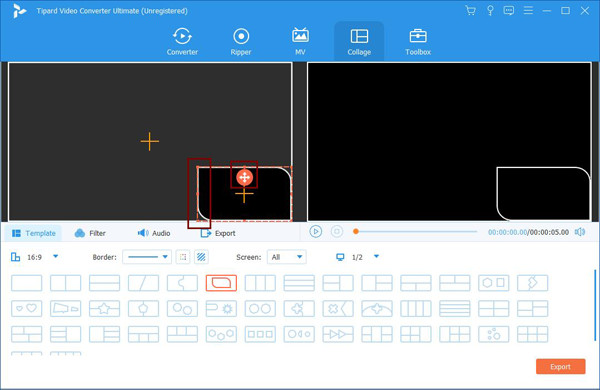
Stap 2Nadat u de sjabloon hebt gekozen, klikt u op de Plus icoon om de gewenste videoclips toe te voegen en reactievideo's te combineren. Beweeg vervolgens je muis naar de video en je kunt de video's bewerken, knippen en in- en uitzoomen.
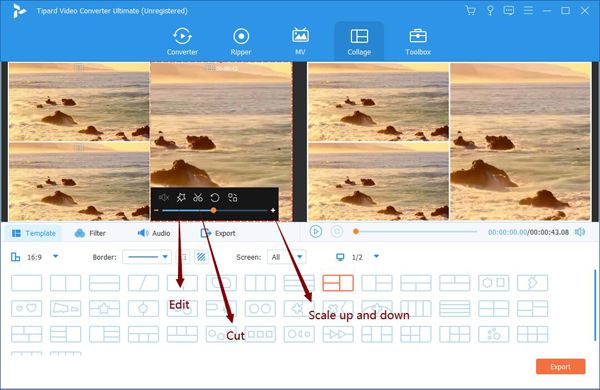
Door te klikken op de Snijden icoon, kun je de gewenste delen kiezen om de reactievideo en de originele video af te spelen en te synchroniseren via de tijdlijn.
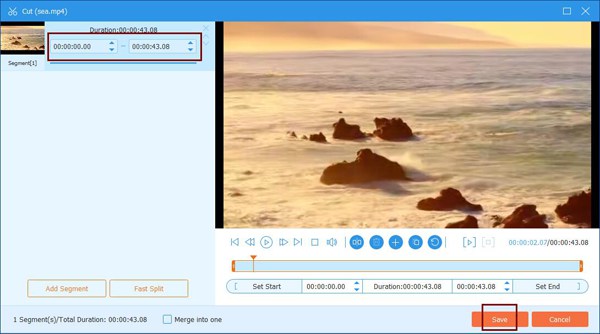
En je kunt op de . klikken Edit pictogram om filters bij te snijden, te draaien en toe te voegen. Bovendien kun je ondertitels toevoegen om je reactievideo's aantrekkelijker te maken met een betere kijkervaring.
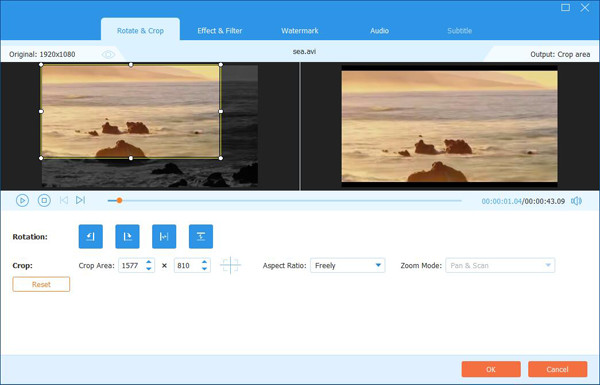
Stap 3U kunt ook op de klikken Audio menu naar achtergrondmuziek toevoegen volgens uw behoefte. Klik vervolgens op de Exporteren optie om het gewenste videoformaat, de resolutie en de framesnelheid voor verschillende sociale platforms te kiezen. Klik daarna op de Start Export om de reactievideo's op uw computer op te slaan.
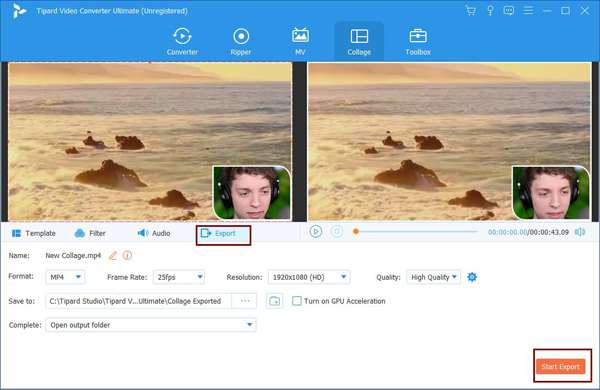
Deel 2: Bonustips voor het maken van geweldige reactievideo's zonder auteursrechtstaking
Tips voor het maken van reactievideo's bij het opnemen:
1. Kies een aantal populaire en controversiële gebeurtenissen die recentelijk hebben plaatsgevonden als onderwerp.
Om meer weergaven te krijgen om je reactievideo te bekijken, moet je een aantal populaire onderwerpen en video's kiezen, waaronder nieuwe liedjes, interessante videoclips, memes, enz. Op deze manier zullen degenen die geïnteresseerd zijn in de originele video's ook je reactievideo bekijken .
2. Pauzeer de originele video op het juiste moment.
Onthoud dat reactievideo's vooral op jou gericht zijn. Het is dus noodzakelijk om je gezichtsuitdrukkingen of opmerkingen te laten zien op een aantal verbluffende momenten bij het maken van reactievideo's.
3. Creëer een schone en lichte omgeving om op te nemen.
Een comfortabele reactievideo is ook essentieel om het publiek een betere kijkervaring te bieden. De opnameplaats moet dus schoon zijn met voldoende licht om uw gezicht te laten zien.
4. Blijf niet te ver weg van de camera.
Als u ver weg blijft van de opnamecamera, is uw gezichtsuitdrukking moeilijk te zien en is uw stem te zacht om duidelijk te horen.
Hoe u een probleem met een waarschuwing vanwege een auteursrechtklacht kunt voorkomen:
Als je reactievideo's meestal worden ingenomen door video's, filmclips of beveiligde muziek van anderen, kunnen je video's worden verboden door de automatische detectie op YouTube. Hier zijn vier eenvoudige tips om reactievideo's te maken zonder waarschuwingen vanwege auteursrechtklachten.
- 1. Blijf niet de hele originele video.
- 2. Zet het oorspronkelijke videovolume lager.
- 3. Zet je reactievideo op het grote scherm en zet de originele video in de hoek.
- 4. Je kunt beter de bron van de video's aangeven.
Deel 3: Veelgestelde vragen over het gemakkelijk maken van reactievideo's
1. Hoe maak je reactievideo's op Android/iPhone?
Omdat het combineren van twee video's op één scherm relatief ingewikkeld is voor het maken van reactievideo's op mobiel, kun je direct zoeken naar reactievideomakers op Google Play. Reaction Cam, iReact en Reactoo zijn allemaal goede apps om eenvoudig reactievideo's te maken.
2. Welke video's zijn geschikt voor het maken van reactievideo's?
Alle populaire video's zijn goede beelden voor het maken van reactievideo's, inclusief beroemde liedjes, interessante memes, filmclips, hot news en populaire animaties.
3. Hoe de reactievideo's en de originele video's synchroniseren?
Als u uw camera gebruikt om reactievideo's op te nemen, moet u het tijdstip van de benodigde delen van de originele video opnemen en uw camera pauzeren wanneer u klaar bent met het bekijken van één beeldmateriaal. Maar de handigste manier is om de computercamera te gebruiken om uw gezicht en de originele video's op één scherm te laten zien en vervolgens uw computer op te nemen.
Conclusie
Als je reactievideo's wilt maken, kun je gewoon vertrouwen op Tipard Video Converter Ultimate om meerdere video's te combineren, de video's te synchroniseren en effecten aan de video's toe te voegen. Bovendien heeft dit artikel enkele handige tips geïntroduceerd voor het maken van prachtige reactievideo's om meer kijkers aan te trekken en om het probleem van een auteursrechtklacht te vermijden. Als je nog andere vragen hebt, laat dan hieronder je reactie achter.







